Google Chrome – это быстрый и бесплатный браузер. Прежде чем скачивать его, убедитесь, что ваше устройство соответствует необходимым системным требованиям.
Минимальные системные требования для использования Chrome:
- Чтобы использовать Chrome на компьютере с Windows, вам понадобится:
- Windows 7, Windows 8, Windows 8.1, Windows 10 или более поздней версии.
- Процессор Intel Pentium 4 или более поздней версии с поддержкой SSE3.
- Чтобы использовать Chrome на компьютере с Mac OS, вам понадобится:
- OS X El Capitan (10.11) или более поздней версии.
- Чтобы использовать Chrome на компьютере с Linux, вам понадобится:
- Ubuntu 14.04 (64-разрядная версия) или старше, Debian 8 или старше, openSUSE 13.3 или старше, Fedora Linux 24 или старше.
- Процессор Intel Pentium 4 или старше с поддержкой SSE3.
Инструкции по установке Google Chrome для Windows
- Скачайте online установочный файл с официального сайта.
Нажимаем кнопку “Скачать Chrome”.
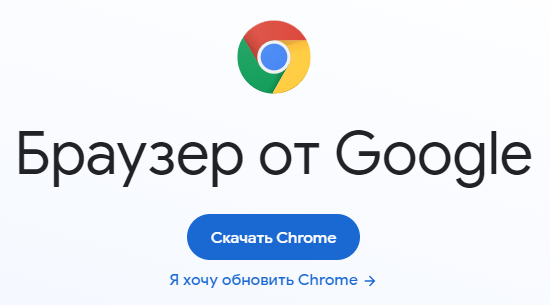
- Если скачивание производится из браузера Internet Explorer при появлении запроса, нажмите Выполнить или Сохранить.

- Чтобы запустить сохраненный установочный файл, дважды нажмите на него.
После запуска начнется автоматическая установка Google Chrome.
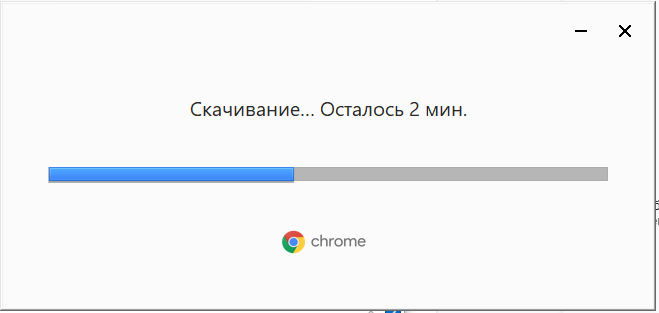
- После установки запустите Chrome.
- В Windows 7 и Windows 10, когда установка завершится, окно Chrome откроется автоматически.
- В Windows 8 и 8.1, в открывшемся диалоговом окне нажмите Далее, чтобы выбрать браузер по умолчанию.
Как установить Chrome в офлайн-режиме
Если у вас нет интернета или по какой-либо причине не получается скачать Chrome на компьютер с Windows, вы можете произвести установку Chrome в офлайн-режиме следуя инструкции описанной ниже:
- Скачайте с официального сайта офлайн установочный файл Chrome на компьютер, подключенный к Интернету.
- Перенесите скачанный файл тот на компьютер, куда вы хотите установить Chrome.
- Откройте файл и следуйте инструкциям на экране.
Инструкции для Mac OS
Вы можете выбрать подходящую версию Chrome в зависимости от процессора устройства с macOS.
Чтобы узнать, какую версию Chrome нужно установить, сделайте следующее:
- На компьютере с macOS нажмите на значок Apple.
- Выберите Об этом Mac.
- На вкладке «Обзор» посмотрите, процессор какого производителя используется на устройстве: Intel или Apple.
Выберите версию Chrome, которая подходит для вашего устройства, и скачайте установочный файл.
Краткая инструкция по установке Chrome на Mac OS:
- Скачайте установочный файл с официального сайта.
- Откройте файл googlechrome.dmg.
- Найдите значок Chrome
в открывшемся окне.
- Перетащите его в папку «Программы».
- Возможно, вам потребуется ввести пароль администратора.
- Если у вас нет прав администратора, перетащите значок в папку, к которой у вас есть доступ, например на рабочий стол.
- Запустите браузер Chrome.
- Откройте Finder.
- На боковой панели нажмите на значок «Извлечь»
справа от Google Chrome.
Инструкции для Linux
Браузер Chrome устанавливается так же, как и другие программы. Убедитесь, что у вас есть права администратора и выполните следующие действия:
- Скачайте установочный файл с официального сайта.
- Выберите ОК, чтобы открыть пакет.
- Нажмите кнопку Установить пакет.
Chrome автоматически добавится в Software Manager и будет обновляться по мере необходимости.

